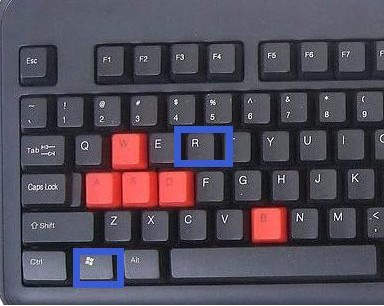制作PPT时常用的几种文字动画方案
发布时间:2025-11-12 14:54:33 本站作者 【 字体:大 中 小 】 浏览:1 次
PPT文字动画的设计直接音影响着读者的感官效应,所以在汇报中的PPT不仅需要好的PPT模板,更要细化到其中文字的动画效果,下面推荐制作PPT时常用的几种文字动画方案。
PPT标题的文字动画:标题文字动画一般非常简洁,设置基本就是擦除或是上升下降,方向可自定,封面一般需要一个有视觉冲击力的图片,所以文字动画不推荐多做文章。

内容页标题文字动画: 标题文字的动画一般做左侧切入动画,同一标题在下一页出现的时候,要删除动画,表示还是这一标题下的内容,以免误导读者。
正文段落文字动画:正文文字动画一般做擦除动画,一行文字时自左至右;两行以上时自上至下。
标识性文字:出现在图片或要点图示做解释说明的文字,一般按照图片或图示相同的动画,同动或异动。异动时注意动画应该保持一致,可以方向相反。
突出性文字:有特殊意义的文字有可能需要单独显示或特殊标注,这样的动画一般可以用忽明忽暗或者复制一个相同内容的文字,完全覆盖下一层的文字,上一层的文字设置动画“退出”-“缩放”,选项中显示比例选择“轻微放大”。都能达到突出重点的效果。

热门推荐
广告位-300PX*250PX
最新发布

PPT 2007中撤销次数的设置方法

在使用PPT 2007制作演示文稿,需要不断的修改,如果不满意,利用撤销功能回到上一步继续修改。系统默认的撤销次数是比较少的,万一不够用了,回不到你想到的那一步,那就麻烦了。本文讲解了如何设置PPT 2007的撤销次数的方法。这个撤销次数的设置在其他版本的PPT中也是一样的操作方法。1、打开PPT 2007,点击撤销键,可以看...

在PPT 2007中插入音乐的方法

在平时制作PPT时,都会加入一些背景音乐,但很多朋友都反应不知道怎么插入音乐,那么本文就以PPT 2007为例,讲解下在PPT中插入音乐的方法。1、启动PPT 2007,单击office按钮,点击PowerPoint选项。2、切换到高级标签,在保存中可以设置声音文件的大小。3、然后进行声音文件的插入,单击菜单栏--插入--媒体剪辑--声音--文件中...

PPT 2010中剪裁插入的视频的方法

刘经理担心,过于冗长的视频会影响客户接受力。因此,他需要对幻灯片中的视频进行剪裁,以便仅突出关键的内容。仅使用PPT 2010,他是否能够完成此项任务呢?答案是肯定的。PPT 2010提供了简单易用的视频裁剪工具,刘经理只需执行简单的操作,即可快速完成视频裁剪的工作。1、在幻灯片中,确保选中视频对象,然后切换到“视频...

制作PPT时常用的几种文字动画方案

PPT文字动画的设计直接音影响着读者的感官效应,所以在汇报中的PPT不仅需要好的PPT模板,更要细化到其中文字的动画效果,下面推荐制作PPT时常用的几种文字动画方案。PPT标题的文字动画:标题文字动画一般非常简洁,设置基本就是擦除或是上升下降,方向可自定,封面一般需要一个有视觉冲击力的图片,所以文字动画不推荐多做文...